Bandizip怎么更改预览文件数量限制?Bandizip更改预览文件数量限制的方法
2023-01-16 09:22:25
Bandizipp是一款十分专业且实用的压缩解压软件,因此使用的用户也是非常多,而最近一些小伙伴在使用该软件的时候觉得预览文件数量太少,想要更改却不知道要如何操作,其实非常简单,下面就和小编一起来看看操作方法吧。
Bandizip更改预览文件数量限制的方法
1、首先点击“Bandizip”(如图所示)。

2、然后在“Bandizip”窗口中,点击“选项”(如图所示)。

3、在弹出下拉栏中,点击“设置”(如图所示)。

4、接着在“设置”窗口中,点击“上下文菜单”(如图所示)。
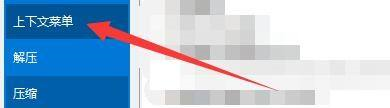
5、在“上下文菜单”窗口中,将“预览文件数量限制6”更改为“10”(如图所示)。

6、最后点击“确定”即可(如图所示)。

若对以上内容有疑问请联系反馈
文章价值
100
260人打分
